Quando você obteve seu Android, a primeira etapa foi criar ou inserir seu ID de conta do Google.
Seu dispositivo Android está, portanto, diretamente vinculado à conta do Google que você associou a ele.. Sincronização de e-mails, calendário, contatos, etc. é então automático.
Os serviços oferecidos pelo Google estão diretamente vinculados à sua conta do Google; exemplos incluem Gmail, Maps, YouTube, Google Hangouts, Google+, Google Agenda, Google Drive, Google Music, Google Tradutor, Google Keep, etc.
Nada o impede de configurar várias contas do Google em seu smartphone, para ler e-mails, o calendário e ter contatos de todas as suas contas.
Se você não configurou uma conta do Google ao iniciar seu telefone pela primeira vez, convidamos você a fazê-lo agora para que possa se beneficiar dos vários serviços oferecidos pelo Google.
Crie ou adicione uma conta do Google
Ao ligar o Galaxy Note 3 pela primeira vez, você criou ou inseriu seu e-mail do Google e a senha associada. Portanto, é provável que, ao ler essas linhas, você já tenha uma conta do Google configurada em seu telefone.
Se você ainda não configurou uma conta do Google ou se deseja adicionar uma segunda conta do Google, puxe para baixo a barra de notificações e pressione parametros → guia geral → contas.
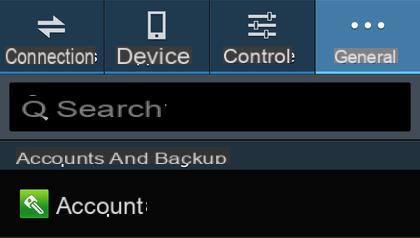
Então pressione Adicionar Conta.
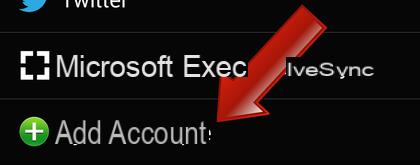
Pressione Google para configurar uma nova conta, Google neste caso.
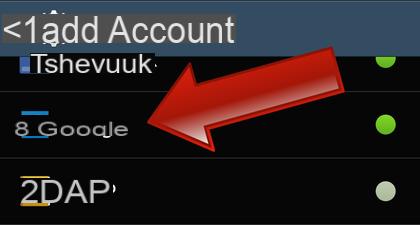
Toque em Conta existente para fazer login em uma conta do Google existente ou toque em Nova se quiser criar uma nova conta do Google. Em seguida, siga o procedimento passo a passo.
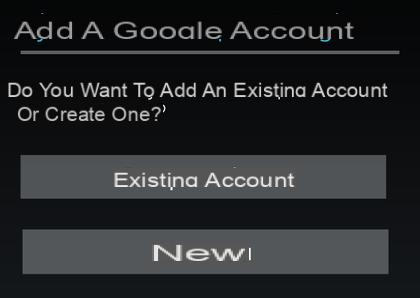
Se você criar uma nova conta ou se ainda não tiver uma conta do Google+ (conta existente), será convidado a ingressar na comunidade do Google+, a rede social do Google. Se decidir criar sua conta do Google+ agora, você deverá inserir seu nome e sobrenome. Caso contrário, pule esta etapa. Se você já está registrado no Google+, esta etapa não será apresentada.
Em algum momento, você será oferecido para associar um cartão de pagamento a esta conta do Google. Google Wallet é uma carteira virtual que permite armazenar suas informações de pagamento com segurança, bem como fazer compras online rapidamente. Ele será usado para comprar aplicativos Android na Google Play Store. Você não tem que criar sua conta Google Wallet de uma vez só. Veremos na seção dedicada à compra de aplicativos como criá-lo a posteriori. Pressione Agora não. Observe que você não precisa adicionar um cartão de pagamento para baixar aplicativos gratuitos da Play Store.
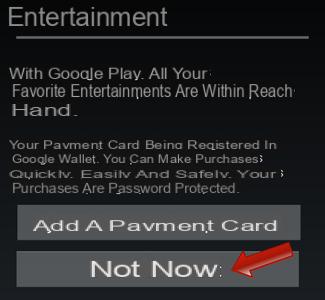
A última etapa é selecionar os tipos de dados a serem sincronizados com o smartphone. Primeiro verifique todos os dados de sincronização.
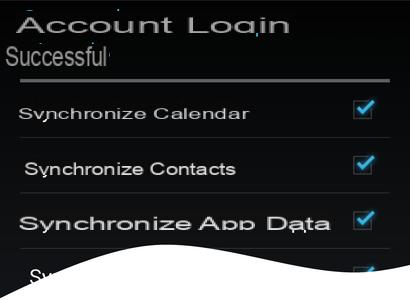
 Sua nova conta do Google agora está configurada. Por exemplo, você receberá e-mails dessa nova conta por meio do aplicativo Gmail, sem nenhuma configuração especial!
Sua nova conta do Google agora está configurada. Por exemplo, você receberá e-mails dessa nova conta por meio do aplicativo Gmail, sem nenhuma configuração especial!


























